Collecter les fichiers de diagnostic
En cas de dysfonctionnement sur WPC for Windows, il est possible de collecter les fichiers de diagnostic pour faciliter le diagnostic,
-
Depuis le poste de travail où est installé WPC for Windows, cliquez-droit sur l'icône WPC ;
-
dans le menu, cliquez sur Collect diagnostic files ;
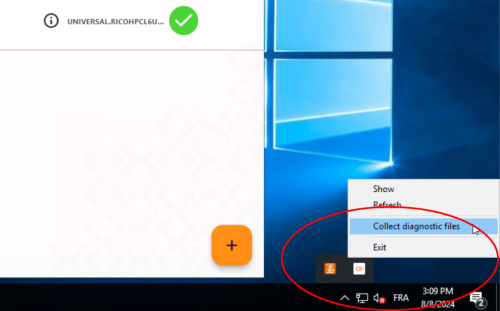
-
Cliquez sur le message qui informe que les fichiers de diagnostic ont bien été collectés :
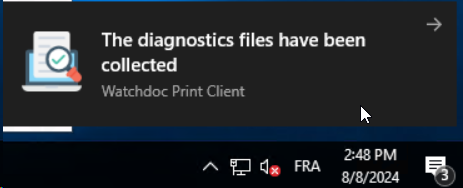
-
Vous accédez au dossier de téléchargement dans lequel se trouve un dossier WPC contenant les fichiers de diagnostic :

-
dans ce dossier
-
WatchdocPrintClientService.log contient les logs du service Windows de WPC.
-
WatchdocPrintClientGUI_x.log contient les logs de l'application. Le suffixe (x dans notre exemple) correspond à l'identifiant de session Windows.
-
winspool_PRT_...log contient les informations de supervision d'une file d'impression .
-
PortMonitor.log contient les traces relatives à l'activité du port monitor.
-
Accéder aux fichiers traces (logs)
Vous pouvez également accéder aux fichiers traces de WPC for Windows directement depuis le serveur :
-
accédez au serveur Watchdoc en tant qu'administrateur ;
-
rendez-vous dans le dossier C:\Program Files\Doxense\Watchdoc Print Client\Logs :
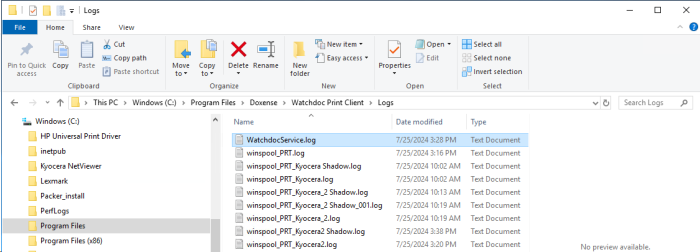
-
dans ce dossier
-
WatchdocPrintClientService.log contient les logs du service Windows de WPC.
-
WatchdocPrintClientGUI_x.log contient les logs de l'application. Le suffixe (x dans notre exemple) correspond à l'identifiant de session Windows.
-
winspool_PRT_...log contient les informations de supervision d'une file d'impression .
-
PortMonitor.log contient les traces relatives à l'activité du port monitor.
-
Baisse de performances du serveur
Contexte
On constate une baisse de performance du serveur lorsque WPC for Windows est installé sur un grand nombre de postes de travail.
Cause
Ce problème peut être dû au nombre de requêtes ICMP![]() Internet Control Message Protocol (Protocole de message de contrôle sur Internet) est un protocole de couche réseau (no 3 du modèle OSI) qui contrôle les erreurs de transmission. Ainsi, une machine émettrice sait qu'il y a eu un incident de réseau, par exemple lorsqu’un service ou un hôte est inaccessible. La commande Ping est un exemple d'application utilisant des messages de contrôle ICMP.
Aucun numéro de port TCP ou UDP n'est associé aux paquets ICMP, car ces numéros sont associés à la couche de transport supérieure[5].
(Source : Wikipédia) envoyées des postes vers le serveur en cas de dysfonctionnements, ce qui provoque une saturation du serveur.
Internet Control Message Protocol (Protocole de message de contrôle sur Internet) est un protocole de couche réseau (no 3 du modèle OSI) qui contrôle les erreurs de transmission. Ainsi, une machine émettrice sait qu'il y a eu un incident de réseau, par exemple lorsqu’un service ou un hôte est inaccessible. La commande Ping est un exemple d'application utilisant des messages de contrôle ICMP.
Aucun numéro de port TCP ou UDP n'est associé aux paquets ICMP, car ces numéros sont associés à la couche de transport supérieure[5].
(Source : Wikipédia) envoyées des postes vers le serveur en cas de dysfonctionnements, ce qui provoque une saturation du serveur.
Résolution
Pour résoudre ce problème, il convient de désactiver ICMP dans la configuration de WPC for Windows (cf. Configurer WPC for Windows).
Gestion du processeur d'impression du pilote
Contexte
Lorsque l'utilisateur installe un périphérique d'impression à l'aide de WPC for Windows, c'est le Processeur d'impression winprint qui lui est attribué par défaut.
En conséquence, il est possible que l'utilisateur ne dispose pas de fonctions configurées spécifiquement dans le pilote et perde des fonctions qui fonctionnaient précédemment (par exemple, le filigrane sur les impressions).
Cause
Ce comportement est lié au paramètre définissant "winprint" comme processeur d'impression par défaut lors de l'installation d'un périphérique via WPC for Windows.
Résolution
Pour résoudre ce problème, il convient de configurer le Processeur d'impression souhaité lors de la configuration de WPC for Windows (cf. Configurer WPC for Windows, section Windows, paramètre Processeur d'impression du pilote).